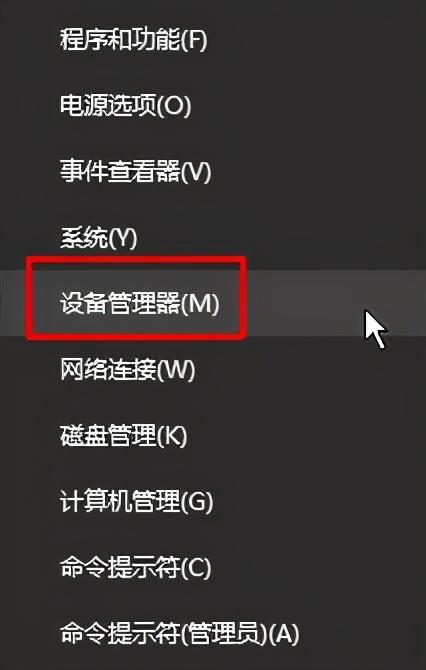我们拿到电脑后,都会安装各种软件,却忽略了系统自带的功能,其实也非常实用。下面这7个Windows电脑自带的小功能,却干掉了很多付费软件。
01.桌面分屏功能
Win10系统自带的分屏功能,对我来说真的太实用了,尤其是工作中需要核对两份文稿,在当前的页面按下【Win+←/→】,就能快速实现分屏了,一块屏幕可以平均分成4块,太方便了!
02.查看后台任务
当你打开很多任务窗户后,屏幕和任务栏早已经爆满了,想要切回某个窗口都非常棘手。这时候按下快捷键【Win+Tab】,所有程序都变成小窗口了,想要切回哪个后台,鼠标直接点击就行了。
03.便利贴功能
工作学习的时候,我们通常会使用便利贴,Windows系统自带的便签功能,小巧又实用!按下快捷键【Win+W】就能打开便签,悬浮在屏幕上,我们可以在里面记录或备忘,并且还可以更换背景颜色。
04.花样式截屏
很多人习惯用微信截图,Windows自带的截图功能也非常好用。使用快捷键【Win+Shift+S】,屏幕变暗变后,顶部会自动弹出截图选择框,支持区域截图、窗口截图、全屏截图、任意形状截图。
05.游戏录制工具
Windows一直隐藏着录屏工具,使用快捷键【Win+G】,快速打开Xbox游戏栏,然后点击录制按钮,就能开始录屏了,视频格式为mp4。录屏的时候桌面要有窗口打开才行,一旦关闭窗口就自动停止录制。
想要更专业的电脑录屏,可以使用【迅捷屏幕录像工具】,它支持全屏、区域录屏,同时还能开启摄像头。录制过程中还有的画笔工具,让你一边录屏一边圈出重点;另外,鼠标移动还有彩色小尾巴,很炫酷!
06.抠图换背景
当你想要抠图的时候,第一时间都会想到PS,但是它的门槛太高了,Windows系统内置的“画图3D”工具也能抠图。导入图片后点击【神奇选择】,就能自动抠出照片中的主体了,人像、物品、动物都能抠。
07.视频剪辑功能
Windows还自带视频剪辑功能,很多人可能都没发现。在左下角查询【视频编辑器】就找到了,界面非常简约,左上方是素材文件区,右上方是视频预览窗口,底部是时间轴,平时简单的剪辑视频还是可以的。
7个Windows电脑自带的小功能,却干掉了很多付费软件。
这是水淼·dedeCMS站群文章更新器的试用版本更新的文章,故有此标记(2023-06-01 08:35:54)